IPad: วิธีการใส่หรือถอดซิมการ์ด
เรียนรู้วิธีการเข้าถึงซิมการ์ดบน Apple iPad ด้วยบทเรียนนี้.
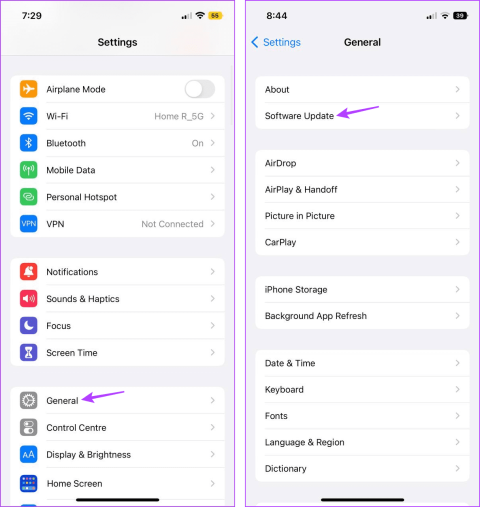
การรับรองความปลอดภัยของคุณเป็นสิ่งสำคัญ โดยเฉพาะอย่างยิ่งหากคุณเดินทางคนเดียวหรือเวลาคี่ เพื่อช่วย Apple ได้เปิดตัวฟีเจอร์เช็คอินในแอพ Messages ด้วย iOS 17 อย่างไรก็ตาม จะเกิดอะไรขึ้นหากคุณพยายามใช้งาน แต่ฟีเจอร์เช็คอินของ iOS 17 ไม่ทำงานหรือไม่พร้อมใช้งาน? โปรดอ่านเพื่อแก้ไขปัญหานี้
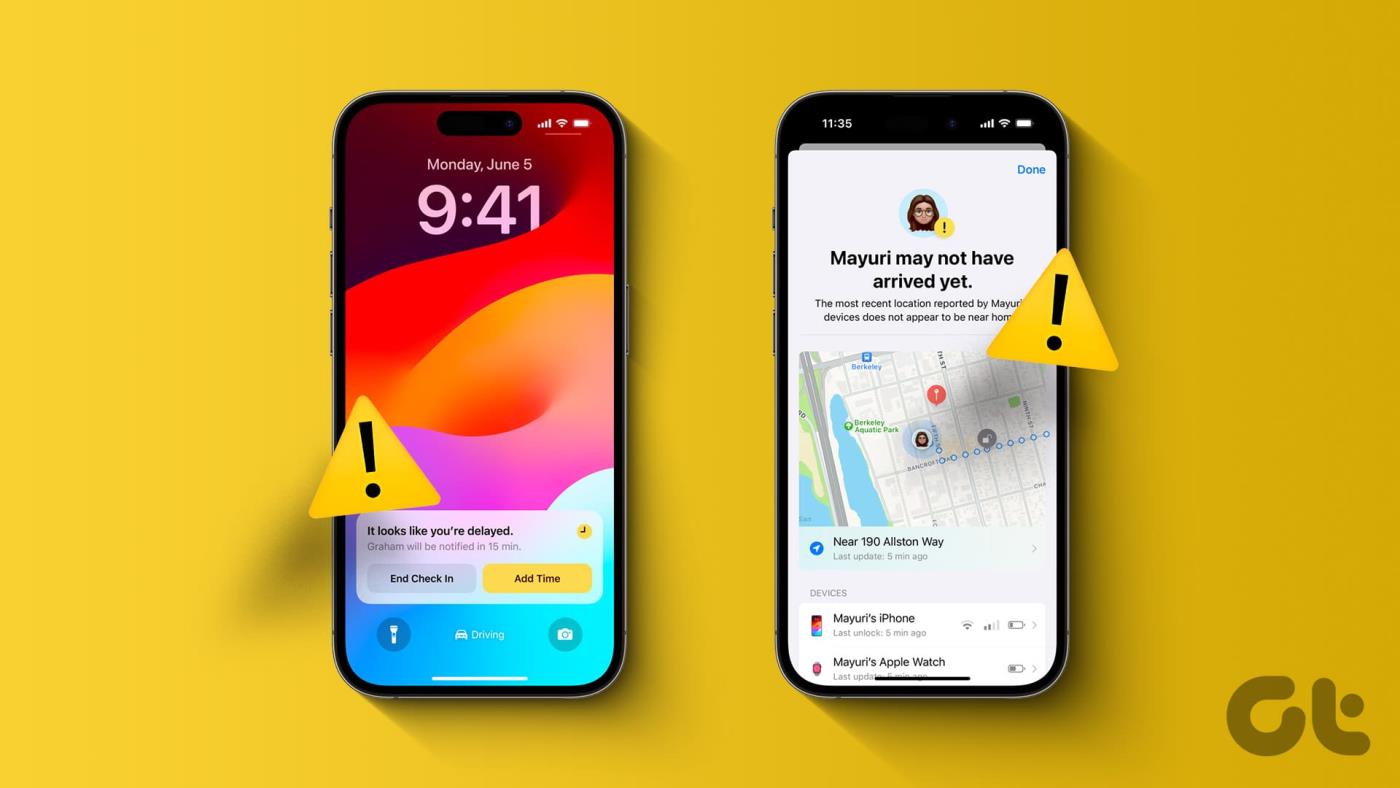
ด้วยการใช้คุณสมบัติเช็คอินใหม่ของ iPhoneคุณสามารถแจ้งให้เพื่อนและครอบครัวของคุณทราบว่าคุณได้มาถึงตำแหน่งที่ตั้งไว้และรายละเอียดเส้นทางอื่นๆ หรือไม่
ดังนั้น หากคุณเห็นข้อผิดพลาดการเช็คอินของ iOS 17 ไม่ทำงานหรือไม่พร้อมใช้งานบ่อยครั้ง คุณต้องตรวจสอบให้แน่ใจว่าได้เปิดใช้งานการตั้งค่าที่จำเป็น เช่น การแชร์ตำแหน่ง iMessage ฯลฯ บน iPhone ของคุณแล้ว อ่านต่อเพื่อทราบข้อมูลเพิ่มเติม
เนื่องจากคุณสมบัติเช็คอินนั้นมีเฉพาะใน iOS 17เท่านั้น หากต้องการใช้งาน ทั้งคุณและผู้ติดต่อของคุณจึงต้องติดตั้ง iOS 17 บนอุปกรณ์ของคุณ หากไม่เป็นเช่นนั้น คุณอาจเห็นข้อผิดพลาด “ไม่สามารถเช็คอินเพื่อส่งไปยังผู้รับรายนี้ได้” เมื่อใช้งานบน iPhone ของคุณ หากคุณถึงกำหนดการอัปเดต ต่อไปนี้คือวิธีการตรวจสอบ
หมายเหตุ:ตรวจสอบและดูว่าอุปกรณ์ของคุณสามารถรับการอัปเดต iOS 17 ได้ที่หน้าสนับสนุนของ Appleหรือไม่ก่อนดำเนินการต่อ
ขั้นตอนที่ 1:เปิดการตั้งค่าแล้วแตะที่ทั่วไป
ขั้นตอนที่ 2:ที่ นี่แตะที่การอัปเดตซอฟต์แวร์
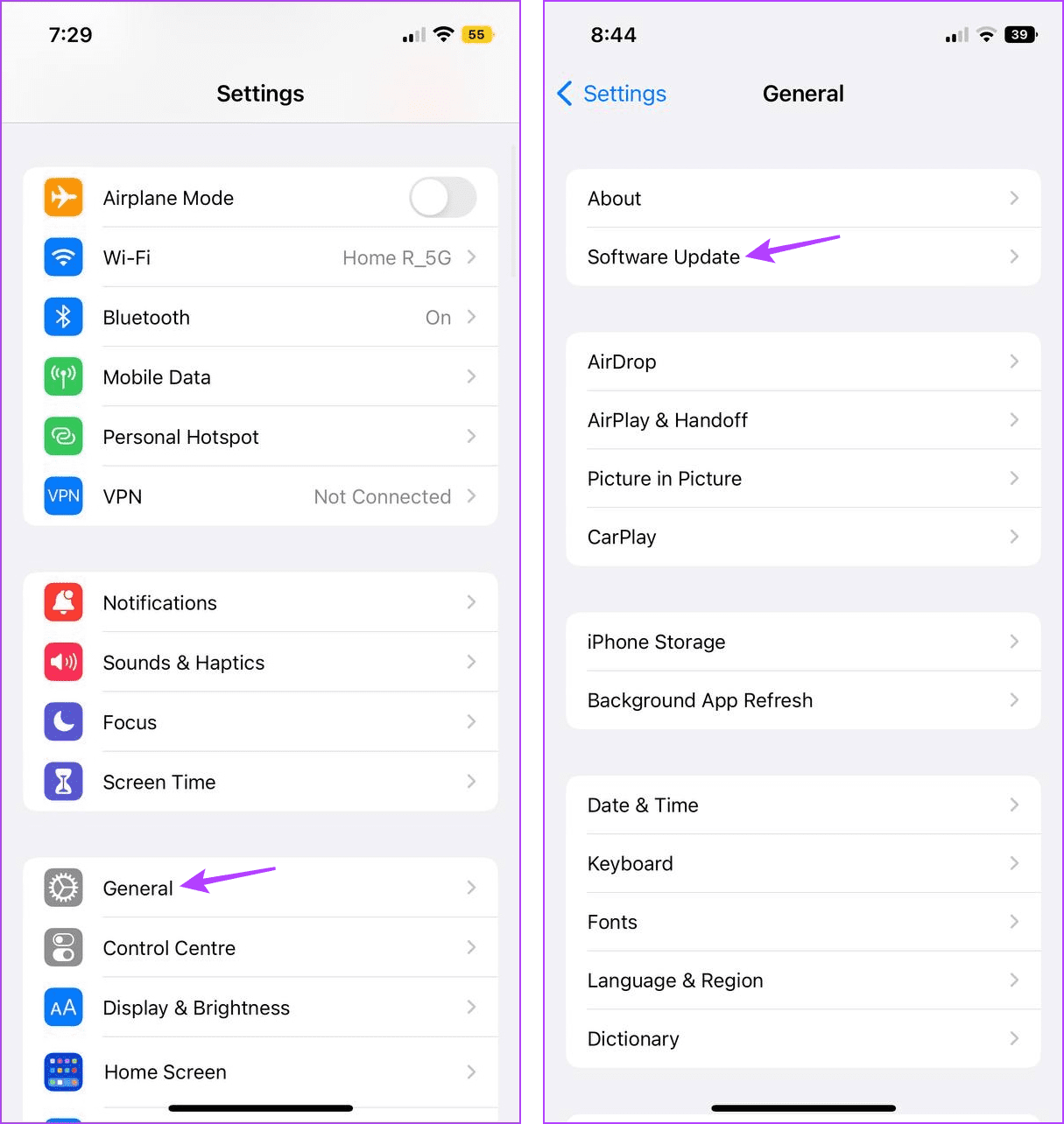
หากมีการอัปเดตสำหรับ iOS 17 ให้เชื่อมต่ออุปกรณ์ของคุณกับเครื่องชาร์จและติดตั้ง เพื่อนหรือครอบครัวของคุณสามารถทำได้เพื่อดาวน์โหลดและติดตั้งอัปเดต iOS 17
เมื่อเสร็จแล้วบนอุปกรณ์ทั้งสองเครื่อง ให้เปิดแอป Messages อีกครั้งและใช้คุณสมบัติเช็คอิน หากคุณได้รับข้อความ "ไม่สามารถเช็คอินได้" แม้หลังจากอัปเดต iOS 17 แล้ว ให้ไปยังการแก้ไขด้านล่าง
คุณสมบัติเช็คอินบน iPhone ของคุณใช้ข้อมูลตำแหน่งของคุณเพื่อแจ้งเพื่อนและครอบครัวของคุณเกี่ยวกับความคืบหน้าของการเดินทางไปยังสถานที่ที่กำหนด ดังนั้น หากการเช็คอินไม่พร้อมใช้งานกะทันหันหรือทำงานไม่ถูกต้อง ให้ตรวจสอบและดูว่ามีการอนุญาตการแชร์ตำแหน่งที่จำเป็นทั้งหมดหรือไม่
ในการดำเนินการนี้ ขั้นแรก ให้ตรวจสอบว่าได้เปิดใช้งานบริการระบุตำแหน่งแล้วหรือไม่ จากนั้นดำเนินการตรวจสอบว่าสถานที่สำคัญเปิดอยู่หรือไม่ สิ่งนี้จะช่วยให้ iPhone ของคุณใช้ข้อมูลตำแหน่งที่คุณเยี่ยมชมบ่อย ๆ เพื่ออัปเดตตำแหน่งเช็คอินของคุณ ทำตามขั้นตอนด้านล่างเพื่อทำ
เคล็ดลับ:คุณสามารถตรวจสอบคำอธิบายของเราเพื่อเรียนรู้เพิ่มเติมเกี่ยวกับการจัดการสถานที่สำคัญบน iPhone ของคุณ
ขั้นตอนที่ 1:เปิดการตั้งค่าแล้วแตะ 'ความเป็นส่วนตัวและความปลอดภัย'
ขั้นตอนที่ 2:ที่ นี่แตะที่บริการระบุตำแหน่ง
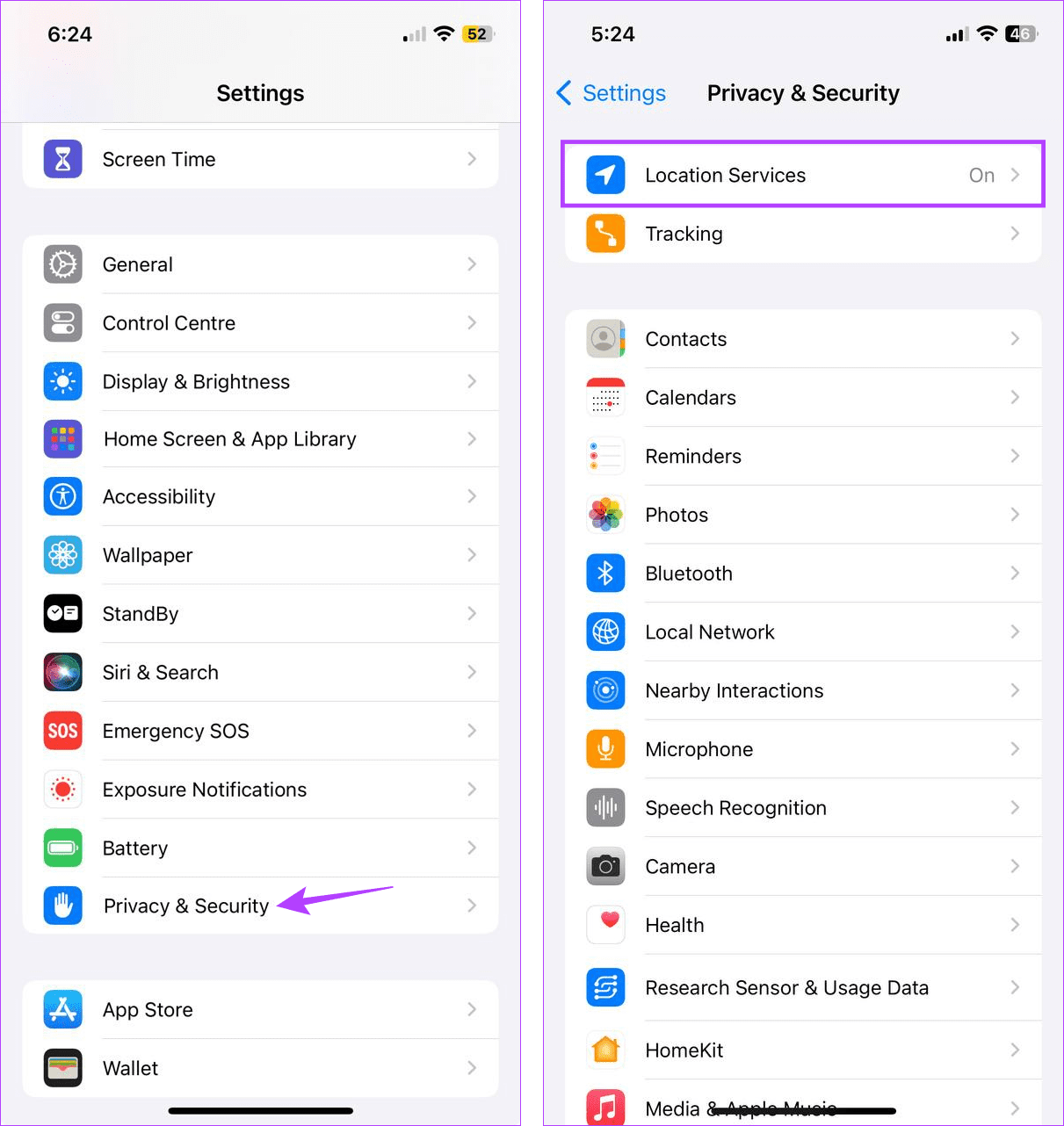
ขั้นตอนที่ 3:จากนั้นตรวจสอบให้แน่ใจว่าได้เปิดสวิตช์บริการตำแหน่งแล้ว
ขั้นตอนที่ 4:เมื่อเสร็จแล้ว เลื่อนลงและแตะบริการระบบ
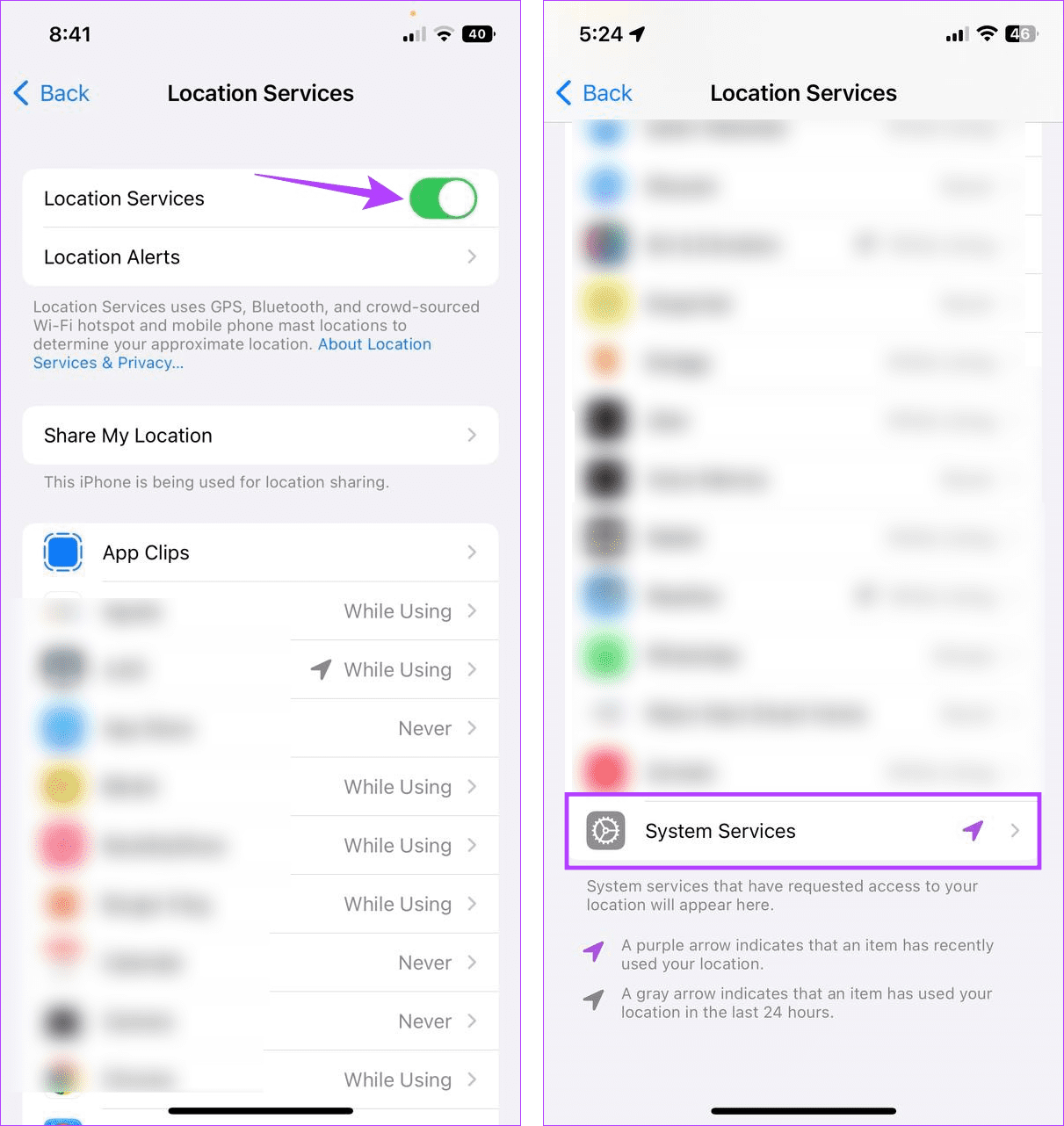
ขั้นตอนที่ 5:ที่ นี่แตะที่สถานที่สำคัญ
ขั้นตอนที่ 6:ตรวจสอบให้แน่ใจว่าได้เปิดสวิตช์สถานที่สำคัญแล้ว
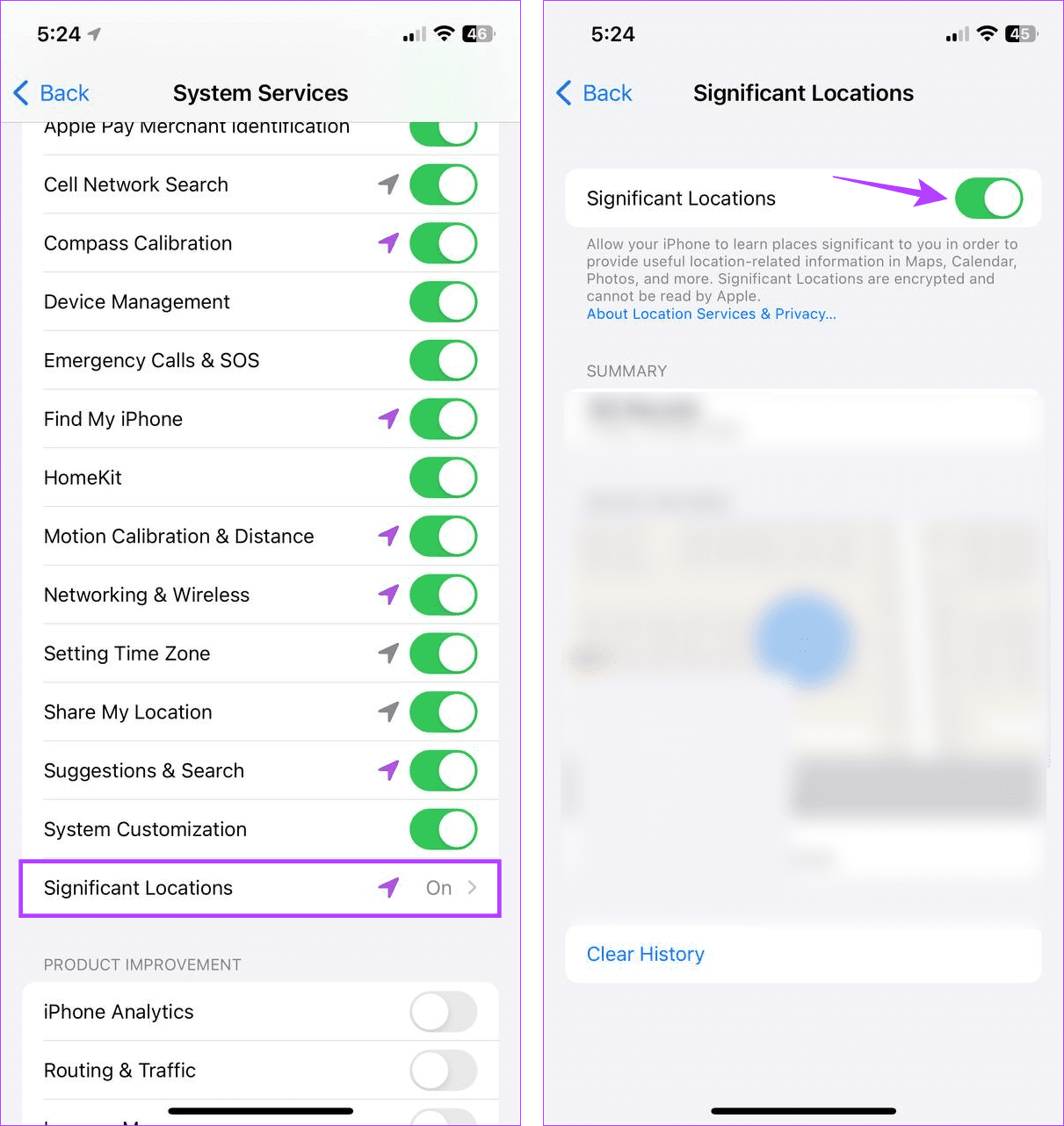
เพื่อให้แน่ใจว่าอุปกรณ์ของคุณสามารถเข้าถึงข้อมูลตำแหน่งล่าสุดทั้งหมด รวมถึงตำแหน่งที่อาจมีนัยสำคัญ
เมื่อใช้เช็คอิน คุณสามารถเลือกจำนวนข้อมูลที่คุณต้องการแชร์ได้ แต่หากคุณเลือกตัวเลือกจำกัด อาจจำกัดปริมาณข้อมูลที่สามารถแชร์ได้ โดยเฉพาะอย่างยิ่งหากคุณอยู่ในสถานที่ที่มีปัญหาการเชื่อมต่อ สิ่งนี้อาจทำให้ฟีเจอร์นี้ใช้งานไม่ได้เช่นกัน
เพื่อแก้ไขปัญหานี้ คุณสามารถตั้งค่าการเช็คอินเพื่อเข้าถึงข้อมูลตำแหน่งของคุณได้อย่างเต็มที่ ต่อไปนี้เป็นวิธีดำเนินการ
หมายเหตุ:การตั้งค่านี้จะใช้ได้เฉพาะเมื่อคุณเคยใช้คุณสมบัติเช็คอินบน iPhone ของคุณมาก่อน
ขั้นตอนที่ 1:เปิดการตั้งค่าแล้วแตะที่ข้อความ
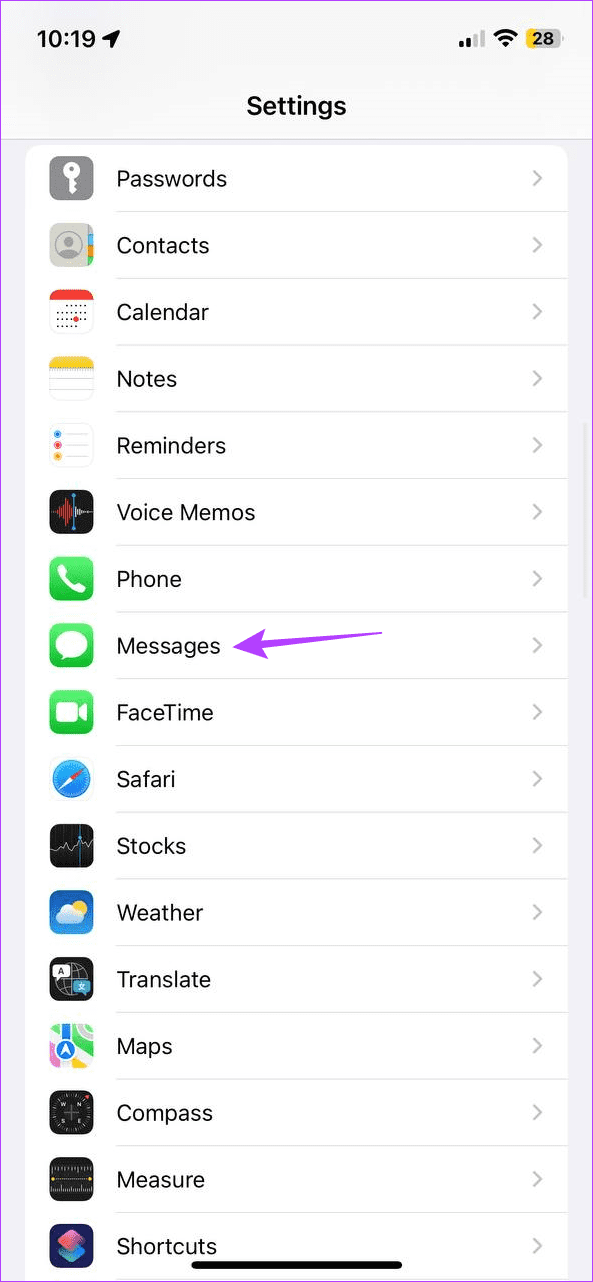
ขั้นตอนที่ 2:เลื่อนลงไปที่ส่วนเช็คอินแล้วแตะที่ข้อมูล
ขั้นตอนที่ 3:ที่ นี่เลือกเต็ม
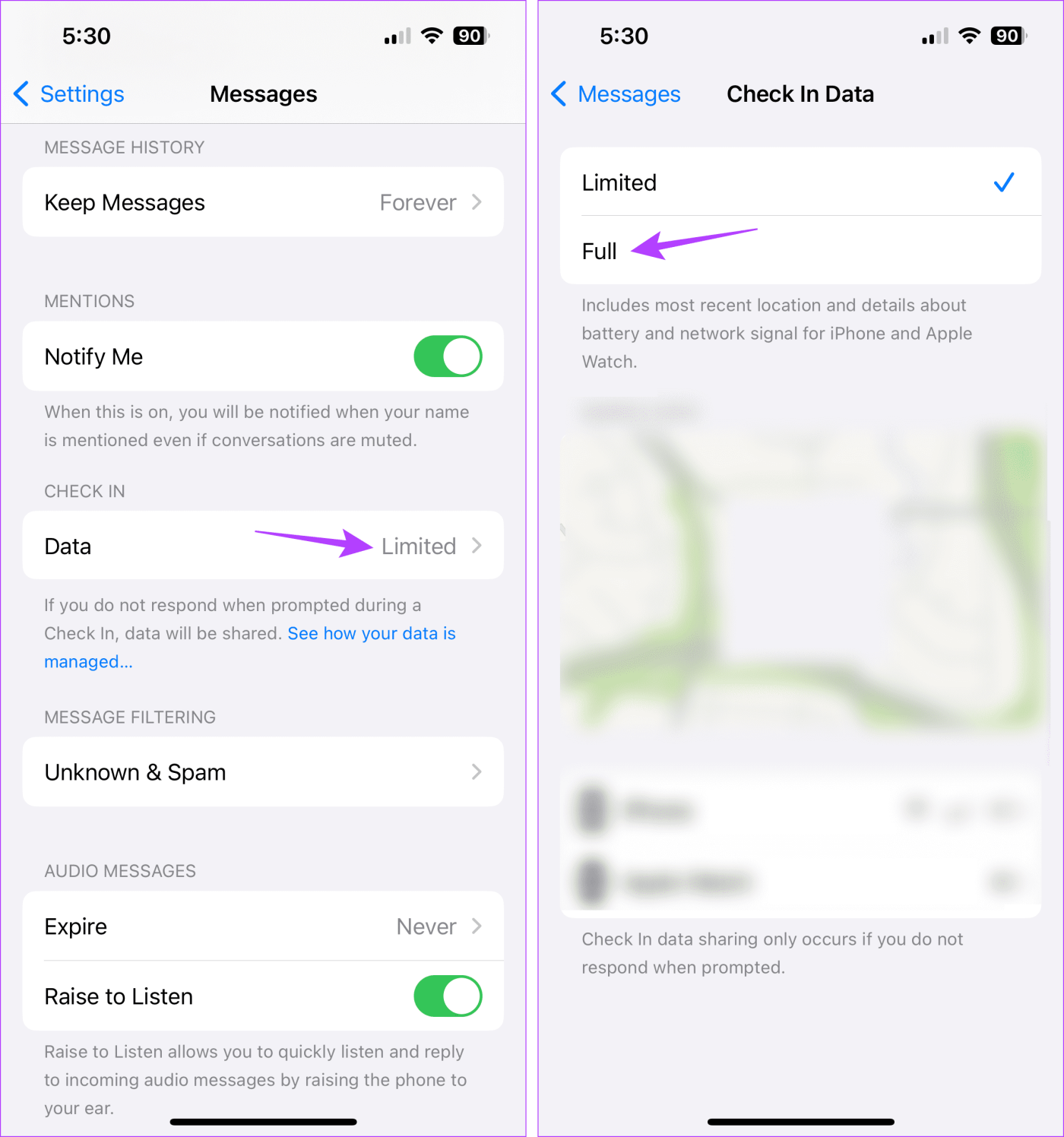
เพื่อให้แน่ใจว่าการเช็คอินจะสามารถเข้าถึงข้อมูลตำแหน่งของคุณได้อย่างเต็มที่ รวมถึงรายละเอียดเกี่ยวกับแบตเตอรี่ของอุปกรณ์ สัญญาณเครือข่าย ฯลฯ
เนื่องจากคุณสมบัติเช็คอินสามารถเข้าถึงได้ผ่าน iMessage แอพ iMessage จึงต้องทำงานตามที่คาดไว้ ซึ่งหมายความว่าหากมีปัญหาเซิร์ฟเวอร์อยู่ในขณะนี้หรือ iMessage กำลังประสบปัญหาการหยุดทำงาน การเช็คอินก็อาจทำงานไม่ถูกต้องเช่นกัน
หากต้องการตรวจสอบว่าเป็นกรณีนี้หรือไม่ คุณสามารถเปิดหน้าสถานะระบบของ Apple โดยใช้ลิงก์ด้านล่างและดูว่ามีปัญหาใดๆ หรือไม่
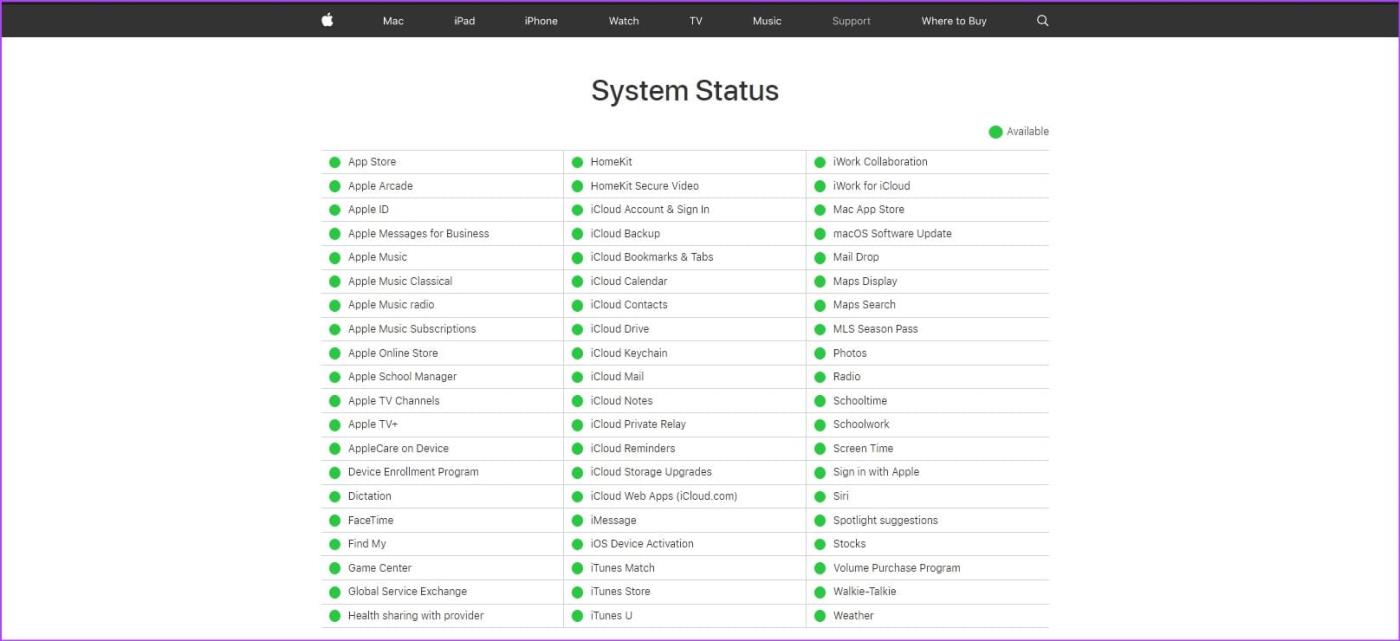
หาก iMessage มีรูปสี่เหลี่ยมขนมเปียกปูนสีส้มหรือสี่เหลี่ยมสีแดงอยู่ด้านหน้า แสดงว่าอาจประสบปัญหาหรือการหยุดทำงาน คุณสามารถคลิกเพื่อดูข้อมูลเพิ่มเติม เมื่อสิ่งนี้เกิดขึ้น ให้รอสักครู่ก่อนใช้ iMessage อีกครั้ง อย่างไรก็ตาม หากมีจุดสีเขียวอยู่ด้านหน้า iMessage แสดงว่าขณะนี้ไม่มีปัญหาในส่วนของ Apple
คุณลักษณะเช็คอินใช้การเชื่อมต่ออินเทอร์เน็ตของอุปกรณ์เพื่อส่งการอัปเดตเกี่ยวกับตำแหน่งของคุณ ดังนั้น หากคุณประสบปัญหาบ่อยครั้งเมื่อใช้ฟีเจอร์นี้ ตรวจสอบให้แน่ใจว่าข้อมูลมือถือของคุณทำงานอย่างถูกต้อง
หากมีให้ลองเปลี่ยนไปใช้ 5Gแล้วตรวจสอบอีกครั้ง หรือใช้ศูนย์ควบคุมบน iPhone ของคุณเพื่อเปิดใช้งานและปิดใช้งานโหมดเครื่องบิน เมื่อเปิดใช้งานข้อมูลมือถือแล้ว ให้ตรวจสอบอีกครั้ง
หากปัญหาการเช็คอินไม่ทำงานเกิดจากความผิดพลาดของแอพชั่วคราว ให้บังคับปิดและรีสตาร์ทแอพ Messages การดำเนินการนี้จะปิดฟังก์ชันแอปทั้งหมดแล้วเริ่มใหม่อีกครั้ง เพื่อแก้ไขปัญหาดังกล่าว ต่อไปนี้เป็นวิธีดำเนินการ
ขั้นตอนที่ 1:ปัดขึ้นจากด้านล่างของหน้าจอ หรือถ้ามี ให้กดปุ่มโฮมสองครั้ง
ขั้นตอนที่ 2:ที่นี่ กดค้างไว้และปัดขึ้นเพื่อล้างแอป Messages
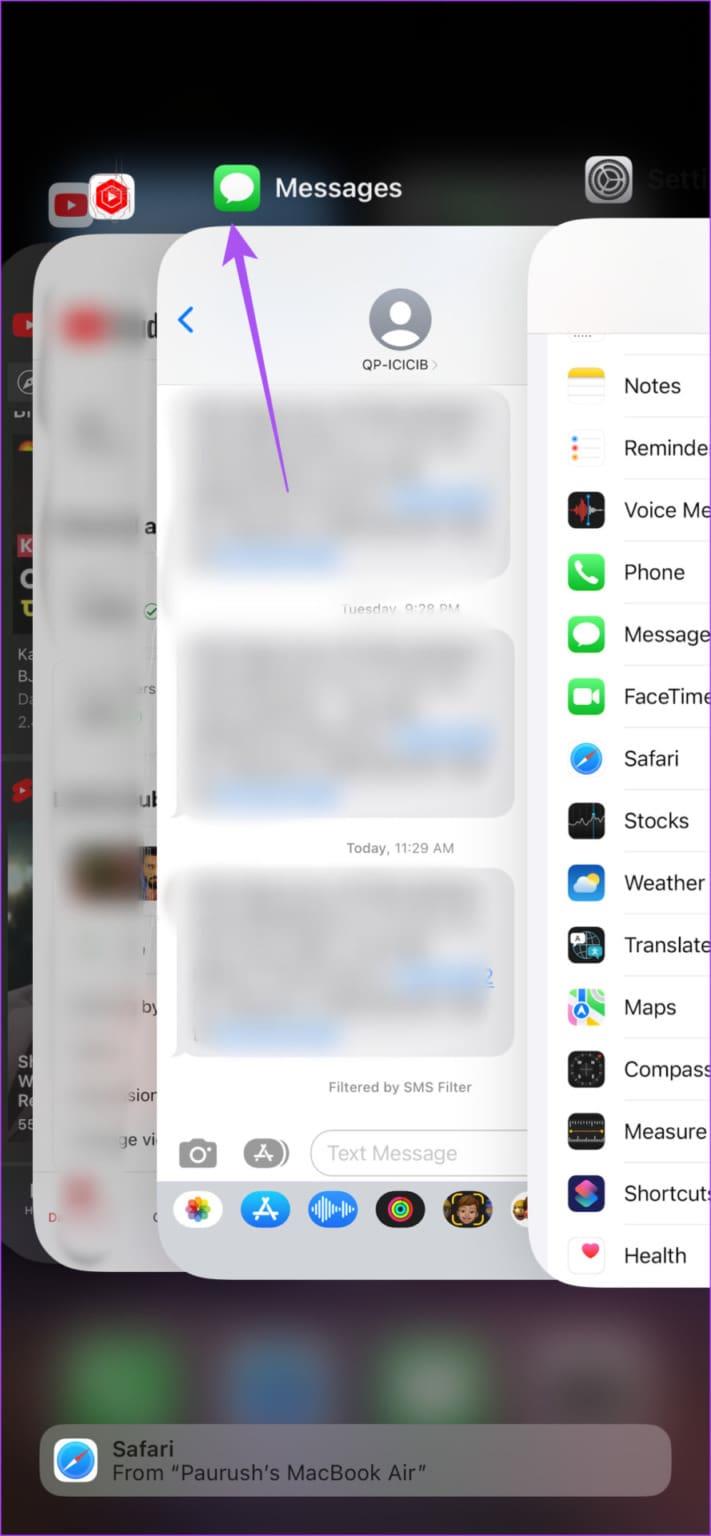
จากนั้นแตะที่ไอคอนแอป Messages อีกครั้งเพื่อรีสตาร์ทแอป เมื่อเสร็จแล้วให้ตรวจสอบและดูว่าคุณสามารถเข้าเช็คอินได้หรือไม่ ถ้าไม่เช่นนั้น ให้ย้ายไปใช้วิธีถัดไป
Apple ยังให้ตัวเลือกแก่คุณในการปิดการใช้งาน iMessage จากเมนูการตั้งค่า สิ่งนี้จะช่วยคุณปิดคุณสมบัติ iMessage ภายในแอพ Messages จากนั้นให้เปิดเครื่องอีกครั้ง ทำเช่นนี้หากคุณยังเห็นข้อความ “ไม่สามารถเช็คอินเพื่อส่งไปยังผู้รับรายนี้ได้” เมื่อเข้าถึงคุณสมบัตินี้ นี่คือวิธีการ
ขั้นตอนที่ 1:เปิดแอปการตั้งค่าบน iPhone ของคุณ
ขั้นตอนที่ 2:ที่ นี่แตะที่ข้อความ
ขั้นตอนที่ 3:จากนั้น ปิดการสลับสำหรับ iMessage
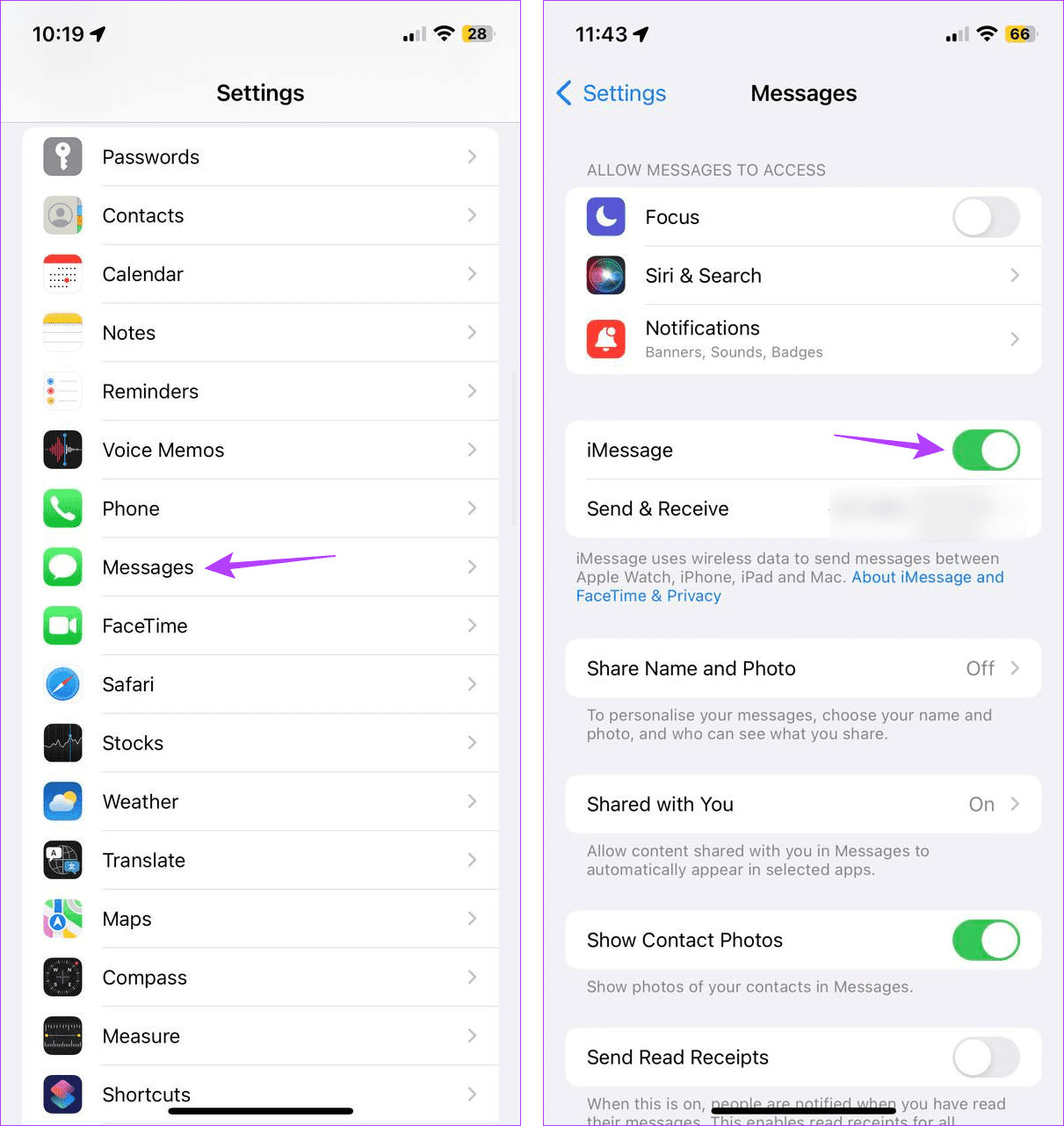
รอสักครู่แล้วเปิด iMessage อีกครั้ง จากนั้นลองใช้เช็คอินอีกครั้งในแอปข้อความ
แม้ว่าการบังคับปิดแอพ Messages จะปิดเฉพาะคุณสมบัติและฟังก์ชั่นของแอพ แต่การบังคับปิด iPhone ของคุณจะปิดคุณสมบัติและฟังก์ชั่นของระบบทั้งหมด จากนั้นรีสตาร์ทอุปกรณ์ของคุณแล้วโหลดใหม่อีกครั้ง ทำเช่นนี้หากคุณยังประสบปัญหาในการใช้การเช็คอิน นี่คือวิธีการ
ขั้นตอนที่ 1:ปิดอุปกรณ์ของคุณโดยทำตามขั้นตอนเหล่านี้ ทั้งนี้ขึ้นอยู่กับรุ่นอุปกรณ์ของคุณ:
ขั้นตอนที่ 2:กดและลากแถบเลื่อนไปจนสุด
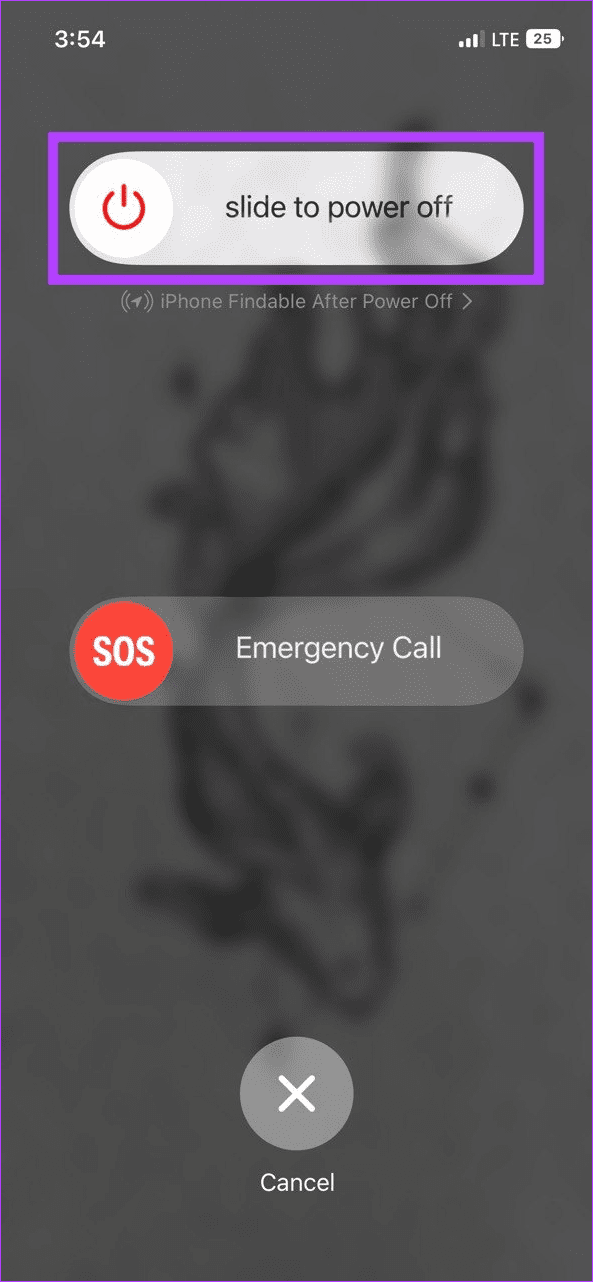
จากนั้น กดปุ่ม Power ค้างไว้จนกระทั่งโลโก้ Apple ปรากฏขึ้น เมื่ออุปกรณ์ของคุณรีสตาร์ท ให้เปิดแอป Messages และดูว่าคุณสามารถเข้าถึงรายละเอียดการเช็คอินบน iPhone ของคุณหรือไม่
การอัปเดต iOS 17 ล่าสุดมีคุณสมบัติที่มีประโยชน์อย่างแน่นอน และคุณสมบัติเช็คอินก็เป็นหนึ่งในนั้น ดังนั้นจึงน่าหงุดหงิดเล็กน้อยเมื่อคุณได้รับฟีเจอร์เช็คอิน iOS 17 ไม่ทำงานหรือข้อผิดพลาดไม่พร้อมใช้งานขณะใช้งาน เราหวังว่าบทความนี้จะช่วยคุณแก้ไขปัญหานี้ได้
เรียนรู้วิธีการเข้าถึงซิมการ์ดบน Apple iPad ด้วยบทเรียนนี้.
ในโพสต์นี้เราจะพูดถึงวิธีแก้ปัญหาที่การนำทางแผนที่และฟีเจอร์ GPS ไม่ทำงานอย่างถูกต้องบน Apple iPhone.
Apple Watch ของคุณทำให้แบตเตอรี่หมดเร็วกว่าปกติหรือไม่? อ่านโพสต์เพื่อค้นหาวิธีแก้ไขปัญหาแบตเตอรี่หมดของ Apple Watch
เรียนรู้วิธีลบคำแนะนำแอพ Siri บน Apple iPhone และ iPad ของคุณ
เราแสดงตัวเลือกที่ดีที่สุดสำหรับการเชื่อมต่อ Apple iPad ของคุณกับโปรเจ็กเตอร์ด้วยบทช่วยสอนนี้
ไม่ทราบวิธีการเปิดไฟล์ Zip บน iPhone? คลิกที่นี่เพื่อเรียนรู้วิธีการสร้าง ดูตัวอย่าง และเปิดไฟล์ Zip ได้ในพริบตา
การเรียนรู้วิธีปิด VPN บน iPhone ของคุณเป็นเรื่องสำคัญสำหรับการรักษาความเป็นส่วนตัวและการเชื่อมต่ออินเทอร์เน็ตที่ไม่มีปัญหา
เปิดหรือปิด Data Roaming บน Apple iPhone X หรือ 8 โดยใช้บทช่วยสอนนี้
ขณะที่คุณพิมพ์ข้อความหรือทำงานในเอกสารบน Android, iPhone หรือ iPad คุณอาจพบกรณีที่คุณต้องเพิ่มเครื่องหมายตัวหนอนเป็นอักขระเดี่ยวหรือเครื่องหมายเน้นเสียง。 ปัญหาที่เกิดขึ้นคือ—ตัวหนอนไม่ปรากฏบนคีย์บอร์ดมือถือ。
คำแนะนำที่ชัดเจนในการเปิดหรือปิด <strong>JavaScript</strong> ใน <strong>Safari</strong> บนอุปกรณ์ <strong>iPhone</strong> และ <strong>iPad</strong>







